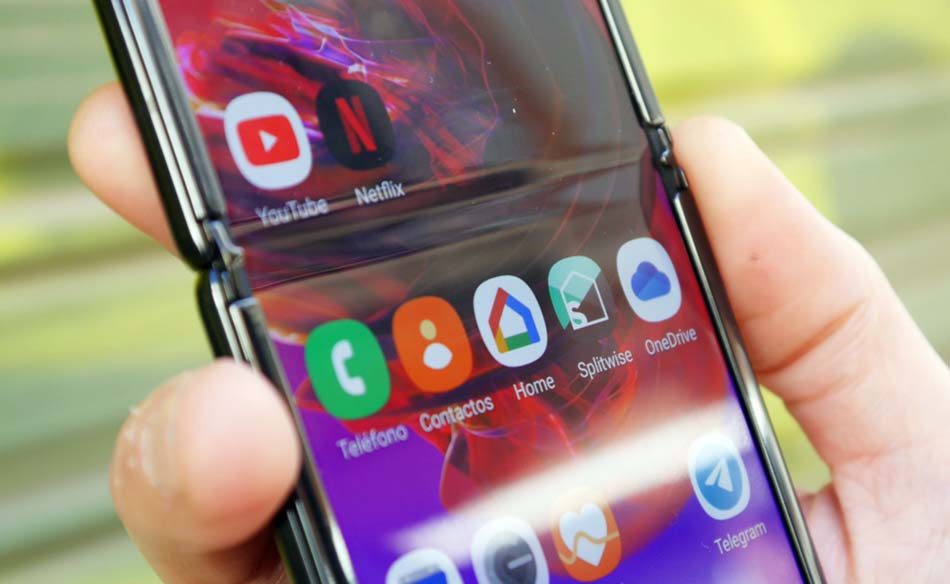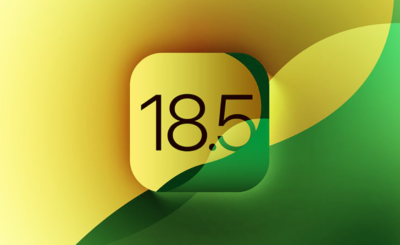En el corazón de su diseño innovador, el Galaxy Z Flip está diseñado para ayudarte a hacer más con menos. El dispositivo, compacto pero elegante, está repleto de funciones y experiencias que harán que tu rutina diaria sea más fácil y sencilla.
Aquí hay siete consejos útiles del Galaxy Z Flip.
Formas sencillas de recibir llamadas
Tu Smartphone puede sonar en cualquier momento del día, entonces, ¿por qué debería haber una sola forma de contestar una llamada telefónica?
Con múltiples opciones para recibir una llamada, el Galaxy Z Flip te permite recibir llamadas telefónicas cómodamente sin detener la tarea en curso. Si el Z Flip suena mientras cocinas o realizas varias tareas con las manos, simplemente desliza el dedo de izquierda a derecha en la pantalla de la cubierta para recibir la llamada en el modo de altavoz. Para finalizar la llamada, todo lo que necesitas hacer es deslizar el dedo en la dirección opuesta en la pantalla de la cubierta.
Otra forma de responder una llamada telefónica en el Galaxy Z Flip es desplegar el dispositivo y deslizar el dedo de izquierda a derecha. Esto es ideal para momentos en los que necesitas atender una llamada cuando hay otras personas en la misma sala
Si prefieres responder y finalizar llamadas telefónicas automáticamente plegando y desplegando el dispositivo, puedes cambiar la configuración de la aplicación del teléfono para que se adapte a tus necesidades.
Captura varias fotos al instante
Supongamos que -una vez terminada la pandemia- estás en una fiesta de cumpleaños y quieres capturar el momento del pastel de cumpleaños. Con tanta gente cantando y moviéndose a tu alrededor, es difícil tomar la foto perfecta con una sola foto.
La cámara del Galaxy Z Flip viene con el modo Ráfaga, que te permite tomar una serie de fotos en un abrir y cerrar de ojos. Simplemente mantén presionado y arrastra hacia abajo el botón del obturador en la aplicación Cámara y dispara a medida que se desarrolla la acción. Luego puedes ir a la Galería y elegir la toma perfecta!
Convertir experiencias memorables en GIF que se pueden compartir instantáneamente en el Galaxy Z Flip es tan fácil como tomar una foto. En la configuración de la aplicación de la cámara, puedes cambiar la acción de deslizar el botón del obturador hacia abajo para crear GIF.
Usar la pantalla de portada como visor para selfies
La espontaneidad es uno de los ingredientes que comparten muchas selfies geniales. Con el Galaxy Z Flip, puedes estar seguro de capturar increíbles selfies individuales o grupales cuando el momento se presente.
Cuando su dispositivo esté doblado, simplemente puedes tocar dos veces el sensor de huellas digitales para convertir la pantalla de la cubierta en un visor para selfies. A continuación, puedes cambiar entre el lente gran angular y ultra gran angular tocando en la pantalla. Una vez que todo esté perfectamente enmarcado, todo lo que necesitas hacer es hacer clic en el botón de volumen para tomar la foto.
Inicia el modo de ventana múltiple rápidamente
Ya sea que desees abrir rápidamente una lista de tareas pendientes mientras haces recados o respondes a un mensaje mientras miras un video, el Galaxy Z Flip simplifica la multitarea en la vida diaria.
Puedes ejecutar aplicaciones en el modo de ventanas múltiples en el dispositivo abriéndolas desde la bandeja de ventanas múltiples, a la que se puede acceder deslizando el dedo por el lado derecho de la pantalla.
Abrir una ventana emergente en el Galaxy Z Flip puede brindarte más flexibilidad cuando realizas múltiples tareas. Simplemente presiona y arrastra un ícono desde la bandeja de múltiples ventanas al centro de la pantalla para iniciar una aplicación como una ventana emergente.
Haz todo con una mano
Todos hemos tenido momentos en los que hemos tenido problemas para hacer frente a múltiples tareas en nuestros Smartphones con una sola mano. El Galaxy Z Flip viene con una característica ingeniosa que te permite alcanzar cómodamente todo en la pantalla principal cuando solo una de tus manos está libre. Al tocar dos veces el botón de inicio o deslizar el dedo hacia abajo en el centro del borde inferior, el modo de una mano reduce temporalmente el tamaño de la pantalla para facilitar el control.
Si deseas abrir el panel de notificaciones en la parte superior de la pantalla principal sin levantar la mano cada vez, puedes habilitar los gestos en el sensor de huellas dactilares ubicado en el costado del Galaxy Z Flip para facilitar el acceso. También puedes ajustar la configuración para que al deslizar el dedo hacia abajo desde cualquier ubicación en la pantalla principal se abra el panel de notificaciones.
Activa el modo de enfoque para minimizar las distracciones
Hay momentos en los que todos necesitamos realizar la tarea que tenemos entre manos sin distracciones. Con el Galaxy Z Flip, puedes crear algo de paz y tranquilidad y entrar en la zona con el modo de enfoque. La función le permite silenciar temporalmente las notificaciones de una lista personalizada de aplicaciones e incluso reducir las distracciones al deshabilitar las aplicaciones que podrías tener la tentación de usar en momentos en los que realmente necesitas concentrarte.
Carga tus dispositivos de forma inalámbrica con PowerShare
No hay nada más frustrante que los auriculares se queden sin batería durante un viaje largo. Con Wireless PowerShare en el Galaxy Z Flip, no necesitas esperar hasta encontrar un enchufe para cargar tus wearables. Simplemente enciende la función y el teléfono inteligente puede actuar como una plataforma de carga inalámbrica para todos tus otros dispositivos.